[Gelöst] Verschwundene Kontake von meinem iPhone/iPad
Oct 15, 2025 • Filed to: Tipps für iOS und iPhone • Proven solutions
Was ist die häufigste Verwendung eines Telefons? Anrufe tätigen, richtig? Aber was ist, wenn Ihre Smartphone-Kontakte verloren gehen? Das wäre sicherlich ein großes Problem. Ehrlich gesagt sind so viele von uns Opfer eines häufigen iOS-Problems, d. h. fehlende iPhone-Kontakte.
In einer Zeit, in der wir stark von Technologie abhängig sind, insbesondere von unseren Smartphones, auf die wir uns Tag und Nacht verlassen, ist das Fehlen von iPhone-Kontakten eine äußerst ernste Situation. Jeder ist auf sein Smartphone und andere Geräte angewiesen, um Nachrichten, Kontakte, Fotos und vieles mehr zu speichern. Sie brauchen sich jedoch keine Sorgen zu machen. Dieser Artikel behandelt einige Lösungsvorschläge, was Sie tun können, wenn Ihre Kontakte verloren gegangen sind. Beginnen wir mit unserer ersten Lösung.
- Teil 1: Ausschalten und anmelden bei iCloud
- Teil 2: Erzwungener Neustart des iPhone kann helfen
- Teil 3: Überprüfen Sie die Gruppen-Einstellungen der Kontakte
- Teil 4: Netzwerkeinstellungen auf dem iPhone zurücksetzen
- Teil 5: Kontakte von iPhone über iTunes-Backup wiederherstellen
- Teil 6: Benutzen von Dr.Fone, um verschwundene iPhone-Kontakte zurückzuerhalten
- Teil 7: Video-Anleitung zum Wiederherstellen verschwundener iPhone-Kontakte
Teil 1: Ausschalten und anmelden bei iCloud
Das ist das erste was Sie tun können, wenn Sie feststellen, dass Ihre Kontakte nicht mehr da sind. Diese Technik ist sehr einfach und erfordert nur Folgendes:
1. Besuchen Sie "Einstellungen" > tippen Sie auf Ihren Namen, wo Ihre Apple-ID sichtbar ist (oben im Einstellungsbildschirm). > klicken Sie auf "iCloud" > Und dann auf "Kontakte".
2. Deaktivieren Sie Kontakte > klicken Sie auf "Vom iPhone löschen". Warten Sie einige Minuten und schalten Sie es wieder ein.
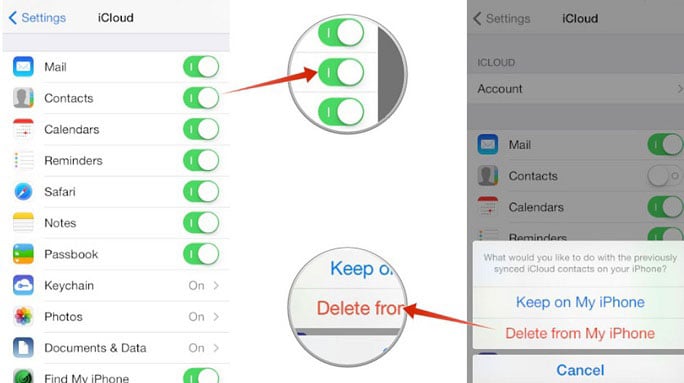
Wenn "Kontakte" ausgeschaltet ist, schalten Sie es ein > und wählen Sie "Kontakte ersetzen".
Dadurch kann das Problem der verschwundenen Kontakte möglicherweise schon behoben werden.
Teil 2: Erzwungener Neustart des iPhone kann helfen
Ein erzwungener Neustart Ihres iPhone / iPad ist eine magische Methode, um alle Arten von iOS-Problemen im Handumdrehen zu beheben. Wenn Sie sich fragen, warum die Kontakte verschwunden sind, drücken Sie die Ein- / Aus-Taste und die Home-Taste auf Ihrem iPhone / iPad. Lassen Sie den Bildschirm vollständig verdunkeln und dann wieder aufleuchten, wobei das Apple-Logo angezeigt wird.
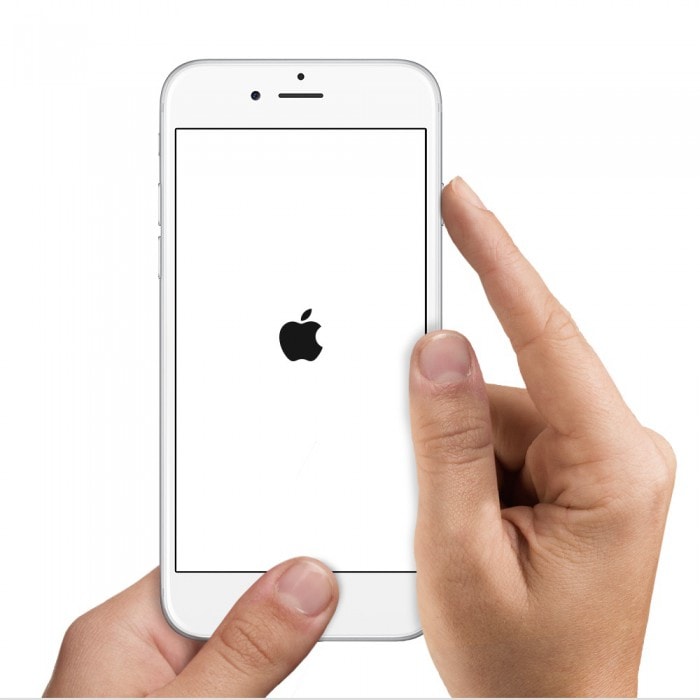
Hier finden Sie weitere Informationen zum Erzwingen des Neustarts bei iPhone auf verschiedene Arten. Überprüfen Sie nach dem Neustart Ihres iPhones, ob Ihre fehlenden Kontakte wieder verfügbar sind.
Teil 3: Überprüfen Sie die Gruppen-Einstellungen der Kontakte
Dies ist nicht vielen Menschen bekannt, aber in der Kontakte-Anwendung gibt es eine Option namens "Gruppe", mit der Sie alle Kontakteinstellungen verwalten können, um Kontakte zu finden, die vom iPhone-Problem verschwunden sind. Folgendes sollten Sie tun:
1. Öffnen Sie die App "Kontakte" auf Ihrem iPhone. Das Symbol sieht ungefähr so aus.
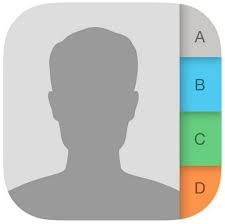
2. Wenn die Kontaktliste auf dem Bildschirm geöffnet wird, wählen Sie oben links „Gruppen“ aus, um die fehlenden iPhone-Kontakte zu beheben.
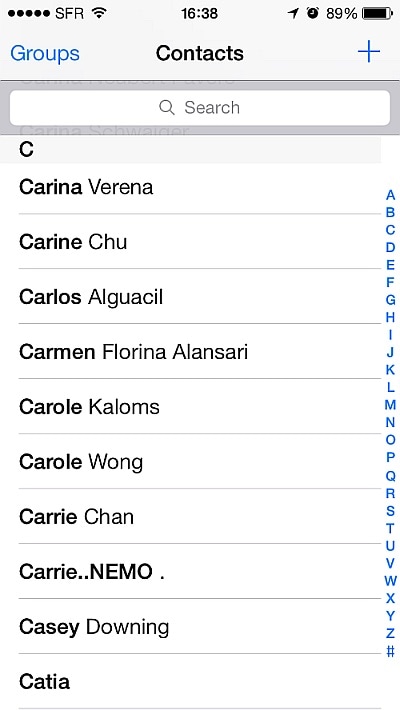
3. Stellen Sie auf der sich öffnenden Seite sicher, dass keine Kontakte ausgeblendet sind. Wählen Sie außerdem "Alle auf dem iPhone" und nicht "Alle in iCloud".
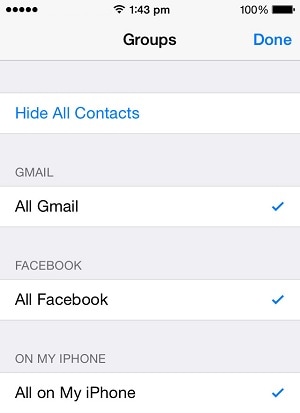
4. Klicken Sie abschließend auf "Fertig". Aktualisieren Sie Ihre Kontakte und prüfen Sie, ob vom iPhone verschwundene Kontakte wieder verfügbar sind oder nicht.
Teil 4: Netzwerkeinstellungen auf dem iPhone zurücksetzen
Dies ist eine einfache Technik, bei der alle zuvor gespeicherten WLAN-Passwörter gelöscht werden. Sie können es ausprobieren und dann erneut eine Verbindung zu einem WLAN-Netzwerk herstellen, indem Sie das Kennwort eingeben. Befolgen Sie einfach die unten angegebenen Schritte, wenn Sie sich fragen, warum meine Kontakte vom iPhone und iPad verschwunden sind
1. Besuchen Sie "Einstellungen" auf Ihrem iPhone > wählen Sie "Allgemein" > "Zurücksetzen"
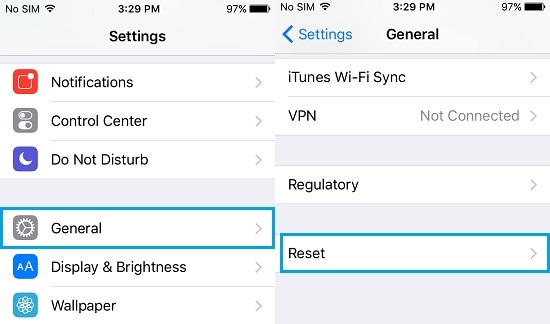
2. Auf dem Reset-Bildschirm > klicken Sie auf "Netzwerkeinstellungen"> geben Sie Ihren Passcode ein > tippen Sie dann auf "Zurücksetzen". Dies könnte das Problem beheben.
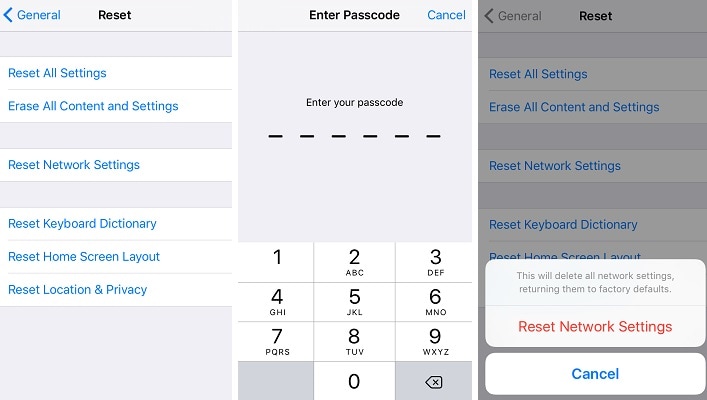
Stellen Sie anschließend eine Verbindung zu einem WLAN-Netzwerk her, öffnen Sie Ihre Kontakte und prüfen Sie, ob die fehlenden Kontakte wieder verfügbar sind. Wenn nicht, folgen Sie der nächsten Technik.
Teil 5: Kontakte von iPhone über iTunes-Backup wiederherstellen
Das Wiederherstellen von Kontakten aus einem iTunes-Backup ist nur dann sinnvoll, wenn Sie Ihr iPhone und seine Daten in der Vergangenheit gesichert haben. Das Wiederherstellen eines Backups, um das Problem mit fehlenden iPhone-Kontakten zu beheben, scheint eine mühsame Aufgabe zu sein, aber zu Ihrer Überraschung ist es ziemlich einfach. Alles, was Sie tun müssen, ist:
Laden Sie iTunes herunter und installieren Sie es auf Ihrem PC. Führen Sie die Software aus, schließen Sie das iPhone an Ihren PC an und warten Sie, bis iTunes es erkennt.
Klicken Sie nun in der Liste der mit iTunes verbundenen Geräte mit der rechten Maustaste auf das iPhone, dessen Kontakte fehlen, und wählen Sie "Backup wiederherstellen".
Wählen Sie in diesem Schritt sorgfältig das Backup aus, das Sie wiederherstellen möchten, um Problem der verlorenen Kontakte zu lösen Wählen Sie die Sicherung aus, die unmittelbar vor dem Verlust der Kontakte durchgeführt wurde.
Klicken Sie im angezeigten Pop-up auf "Wiederherstellen" und warten Sie, bis der Vorgang abgeschlossen ist.
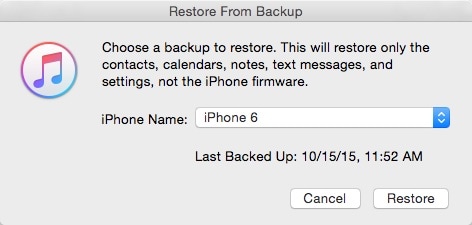
Nachdem das Backup auf Ihrem iPhone wiederhergestellt wurde, gehen alle Daten verloren, außer die, die gerade auf Ihrem iPhone wiederhergestellt wurden.
Teil 6: Holen Sie verschwundene iPhone-Kontakte mit Dr.Fone - Datenrettung (iOS) zurück
Wenn Ihnen die oben aufgeführten Methoden beim Auffinden der fehlenden iPhone-Kontakte nicht helfen, hilft Ihnen dieses Drittanbieter-Tool auf jeden Fall. Dr.Fone - Datenrettung (iOS) ist eine hervorragende Datenwiederherstellungssoftware, mit der Sie alle Ihre verlorenen Daten wiederherstellen können. Es hilft bei fehlenden iPhone-Kontakten, die z.B. durch folgende Gründe verloren gegangen sind: Systemabsturz, Zurücksetzen auf die Werkseinstellungen, Virenangriff, defektes iPhone usw..

Dr.Fone - Datenrettung (iOS)
Weltweit erste Software zur Datenwiederherstellung für iPhone und iPad.
- Es bietet drei Möglichkeiten zum Wiederherstellen von iPhone-Daten.
- Scannen Sie iOS-Geräte, um Anrufe, Fotos, Videos, Kontakte, Nachrichten, Notizen usw. wiederherzustellen.
- Extrahieren Sie alle Inhalte der iCloud / iTunes-Bachups und zeigen Sie eine Vorschau an.
- Stellen Sie selektiv das, was Sie möchten, aus dem iCloud / iTunes-Backup auf Ihrem Gerät oder Computer wieder her.
- Kompatibel mit den neuesten iPhone-Modellen.
Im Folgenden finden Sie die Schritte zur Verwendung dieser Software, nach dem Sie diese auf Ihren PC heruntergeladen und gestartet haben, um verlorene Kontakte wiederherzustellen.
1. Führen Sie das Toolkit auf Ihrem Computer aus und schließen Sie Ihr iPhone mit einem USB-Kabel daran an. Wählen Sie auf der Oberfläche des Toolkits "Datenrettung" und nähern Sie der Lösung Ihres Problems.

2. Wählen Sie im nächsten Bildschirm "Scan starten", um nach allen Arten von Daten zu suchen, die von Ihrem iPhone / iPad verschwunden sind.

3. Während das Toolkit nach allen verlorenen Daten sucht, können Sie es anhalten, wenn fehlende iPhone-Kontakte gefunden wurden.
4. Jetzt können Sie alle gelöschte Daten von der Software anzeigen lassen, indem Sie auf „Nur gelöschte Objekte anzeigen“ klicken. Hier können Sie nach den vom iPhone verschwundenen Kontakten suchen und nur diese wiederherstellen.

5. Markieren Sie abschließend die Kontakte, die Sie abrufen möchten, und klicken Sie auf "Wiederherstellen". Es werden zwei Optionen angezeigt: "Auf Computer wiederherstellen" und "Auf Gerät wiederherstellen", um fehlende iPhone-Kontakte wiederherzustellen. Wählen Sie Ihre Präferenz und warten Sie, bis der Vorgang abgeschlossen ist.

Wir empfehlen iOS Datenrettung, da es einfach zu verwenden ist und auch beim Abrufen von Daten aus iTunes- und iCloud-Backups hilft.
Abschließend möchten wir sagen, dass Sie bei der nächsten Suche im Internet nach „Warum sind meine Kontakte auf dem iPhone / iPad verschwunden?“ In diesem Artikel nachlesen und die oben angegebenen Techniken ausprobieren können, um alle fehlenden iPhone-Kontakte wieder zu finden. Außerdem ist es ratsam, das Dr.Fone-Toolkit Datenrettung (iOS) auf Ihrem PC zu installieren, um Kontakte, die vom iPhone verschwunden sind wiederherzustellen. Außerdem können Sie damit auch viele andere Probleme bei der Datenwiederherstellung schnell lösen, ohne Daten zu verlieren.

















Julia Becker
chief Editor